电脑无线网络连接步骤?如何解决连接问题?
- 数码技巧
- 2025-04-06
- 5
- 更新:2025-03-27 01:54:23
在数字化时代,互联网已成为我们生活中不可或缺的一部分。使用电脑连接无线网络(Wi-Fi)是我们日常工作的基本需求。然而,对于某些初学者来说,连接电脑到无线网络可能稍显复杂。本文将详细介绍电脑无线网络连接的步骤,并提供一些解决连接问题的实用技巧。
一、电脑无线网络连接步骤
1.1准备工作
在开始连接之前,请确保你的无线路由器已经开启,并且电脑上的无线功能已经启用。一些电脑可能具有开关按钮或功能键用于开启无线网络(如Fn+F2或F5等)。
1.2搜索可用网络
打开你的电脑(笔记本或台式机),进入操作系统的“网络和共享中心”(Windows系统)或“系统偏好设置”(Mac系统)。
Windows系统
点击任务栏右下角的网络图标(看起来像电脑屏幕图标)打开“网络和共享中心”,或者通过控制面板进入。
点击“更改适配器设置”,找到你的无线网络适配器。
右键点击无线网络适配器,选择“查看可用的无线网络”。
Mac系统
点击屏幕右上角的WiFi图标打开“网络”偏好设置。
确保WiFi开关处于开启状态,并点击“高级”。
1.3连接到无线网络
在“查看可用的无线网络”列表中,选择你想要连接的网络名称(SSID),点击“连接”,输入网络密码。
Windows系统
点击“连接”后,如果是开放网络,你将直接连入;如果是加密网络,系统会提示你输入安全密钥(即密码)。
点击“确定”,等待系统完成连接。
Mac系统
在“高级”设置中,你可以设置连接优先级,选择你所希望连接的网络。
输入密码后,点击“加入”以连接网络。
1.4验证连接
连接完成后,通常会显示一个成功的消息。你可以通过打开网页或使用ping命令来检查你的网络连接是否正常。
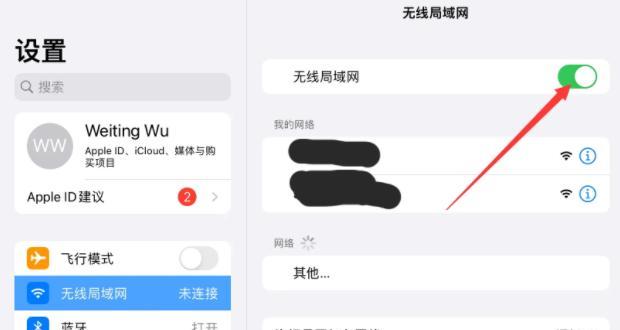
二、解决连接问题
连接到无线网络时可能会遇到各种问题,下面列出几个常见问题及其解决方法。
2.1无法找到网络
如果电脑无法搜索到任何无线网络,可能是无线网卡被禁用或出现硬件问题。
解决方法:
确保无线网卡物理开关处于开启状态(如果有)。
在“设备管理器”中检查无线网卡驱动是否正常,必要时重新安装或更新驱动程序。
确认路由器无线功能正常工作且信号覆盖范围内。
2.2连接失败或信号弱
如果你可以看到网络,但无法成功连接或信号显示为弱。
解决方法:
尽量减少物理障碍物,增加电脑与路由器之间的直线距离。
在笔记本电脑上,尝试物理移动到不同的位置进行连接测试。
重新启动路由器和电脑,以清除可能存在的临时故障。
调整无线信号频道,避免与邻近网络的频道冲突,可以使用一些第三方工具进行频道优化。
2.3连接不稳定
如果你已经连接到无线网络,但网络经常断开或连接速度慢。
解决方法:
检查无线网卡的电源管理设置,确保不要设置为“节电模式”导致连接不稳定。
更新路由器和网卡的固件到最新版本。
使用网线连接至路由器,以排除无线信号干扰或硬件故障。
检查是否有其他设备干扰,如微波炉、蓝牙设备等。
2.4密码错误
若输入的密码错误则无法连接到网络。
解决方法:
再次核对输入的无线密码,注意数字“0”与字母“O”等容易出现的错误。
如果密码遗失或忘记,尝试访问路由器的管理界面或联系网络服务提供商。
确认没有正在进行的网络设置更改,这可能会临时更改密码。
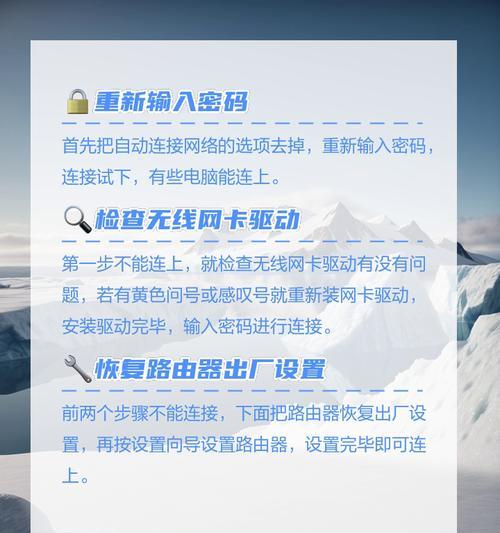
三、深度了解与背景信息
对于无线网络连接,了解其基本原理及影响因素可以帮助我们更好地解决问题。
3.1无线网络基础
无线网络主要通过无线电波进行数据传输。无线标准(例如802.11a/b/g/n/ac/ax)决定了无线网络的工作频率和传输速率。
3.2影响因素
无线信号干扰:来自其他电子设备的干扰或者物理障碍物都可能影响无线信号。
距离:离路由器越远信号会越弱,可能需要增强信号强度。
频道拥堵:过于拥堵的频道会降低网络速率,选择宽频段的频道可以帮助改善情况。
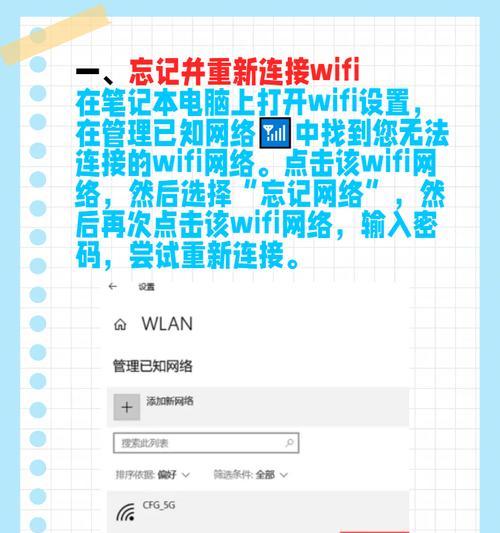
四、用户互动与常见问题
4.1用户互动
对于初学者而言,了解无线网络连接可能有些复杂。如果你在连接过程中遇到任何问题,不妨在评论区留言,我们会尽快为您解答。
4.2常见问题
无线网络信号弱:请尽可能让路由器远离家电和墙壁,同时尝试调整频道。
连接后无法上网:请检查路由器设置,必要时重置路由器,或检查电脑的代理设置。
电脑显示“未识别的网络”:可能是电脑的IP地址设置有问题,尝试设置为自动获取IP地址。
五、实用技巧
使用高质量的网络电缆连接路由器和调制解调器,确保有线连接稳定。
为网络设备选择一个不易被干扰的频道,如有必要,使用WiFi分析工具进行优化。
定期更新电脑和路由器的软件,以获得最佳性能和安全性。
六、结尾
通过以上的步骤介绍和解决方案,你应该能够轻松地连接你的电脑到无线网络,同时解决大部分遇到的网络连接问题。理解无线连接的基础和最常见问题的处理方法将大大提高你的网络使用体验。如果你还有其他疑问或需要额外帮助,不妨参考本指南或在评论区提出你的问题。
下一篇:手机拍照时画面破碎如何修复?








